速拓软件收款单、付款单及核销单操作图解(二)
库存管理相关功能操作图解
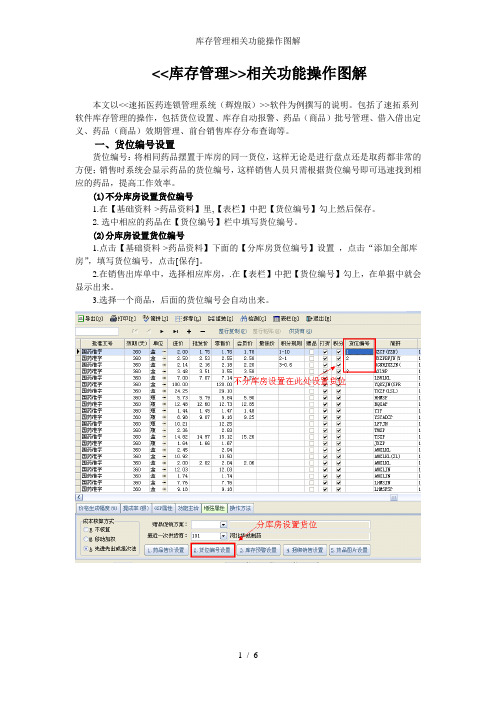
<<库存管理>>相关功能操作图解本文以<<速拓医药连锁管理系统(辉煌版)>>软件为例撰写的说明。
包括了速拓系列软件库存管理的操作,包括货位设置、库存自动报警、药品(商品)批号管理、借入借出定义、药品(商品)效期管理、前台销售库存分布查询等。
一、货位编号设置货位编号:将相同药品摆置于库房的同一货位,这样无论是进行盘点还是取药都非常的方便;销售时系统会显示药品的货位编号,这样销售人员只需根据货位编号即可迅速找到相应的药品,提高工作效率。
(1)不分库房设置货位编号1.在【基础资料->药品资料】里,【表栏】中把【货位编号】勾上然后保存。
2.选中相应的药品在【货位编号】栏中填写货位编号。
(2)分库房设置货位编号1.点击【基础资料->药品资料】下面的【分库房货位编号】设置,点击“添加全部库房”,填写货位编号,点击[保存]。
2.在销售出库单中,选择相应库房,.在【表栏】中把【货位编号】勾上,在单据中就会显示出来。
3.选择一个商品,后面的货位编号会自动出来。
二、药品库存自动报警(1)在【基础资料->商品资料中】点击【表栏】按钮,将“最低库存”和“最高库存”的“显示”栏打勾,点击【保存】按钮后退出。
设置各个药品的最低库存和最高库存数量。
(2)分库房设置库存报警功能1.选择要分库房设置最低最高库存的药品。
2.点击【基础资料->药品资料】下面的【库存预警设置】。
点击“添加全部库房”,填写设置药(商)品最低、最高库存。
3、在【业务报表->药品库存报警表】中会自动汇总出当前库存数量低于在"药品资料"中设置的最低库存(下限报警)以及高于最高库存(上限报警)药品的信息。
4、在【业务管理 -> 采购订货单】里点击[智能订货-根据库存设置生成订单明细],在弹出的窗口中会显示当前库存明细表数量低于在【药品资料】里设置的最低库存的商品信息,并自动生成相应的订货数量(最高库存数量 - 当前库存数量)。
速拓软件采购订货功能操作图解
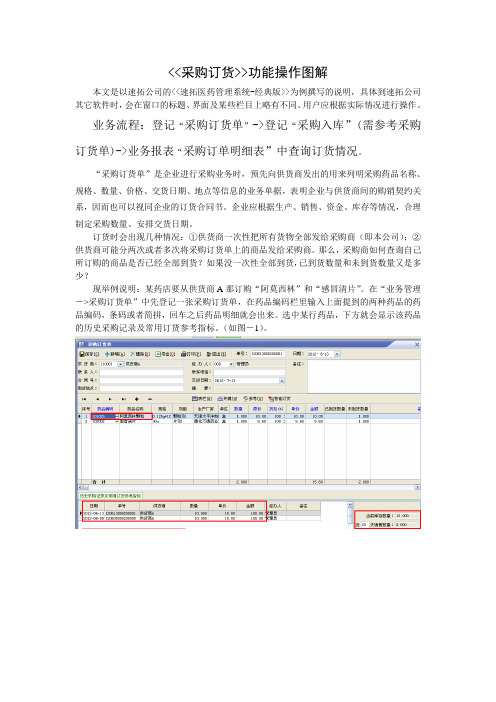
<<采购订货>>功能操作图解本文是以速拓公司的<<速拓医药管理系统-经典版>>为例撰写的说明,具体到速拓公司其它软件时,会在窗口的标题、界面及某些栏目上略有不同。
用户应根据实际情况进行操作。
业务流程:登记“采购订货单”->登记“采购入库”(需参考采购订货单)->业务报表“采购订单明细表”中查询订货情况。
“采购订货单”是企业进行采购业务时,预先向供货商发出的用来列明采购药品名称、规格、数量、价格、交货日期、地点等信息的业务单据,表明企业与供货商间的购销契约关系,因而也可以视同企业的订货合同书。
企业应根据生产、销售、资金、库存等情况,合理制定采购数量、安排交货日期。
订货时会出现几种情况:①供货商一次性把所有货物全部发给采购商(即本公司);②供货商可能分两次或者多次将采购订货单上的商品发给采购商。
那么,采购商如何查询自己所订购的商品是否已经全部到货?如果没一次性全部到货,已到货数量和未到货数量又是多少?现举例说明:某药店要从供货商A那订购“阿莫西林”和“感冒清片”。
在“业务管理->采购订货单”中先登记一张采购订货单,在药品编码栏里输入上面提到的两种药品的药品编码,条码或者简拼,回车之后药品明细就会出来。
选中某行药品,下方就会显示该药品的历史采购记录及常用订货参考指标。
(如图-1)。
(图—1)这时,用户可以参考当前的库存数量和近20天的销售情况来输入需要订购的药品数量。
比如,要订购阿莫西林10盒,感冒清片15盒,输入数量之后,后面的“未到货数量”直接就显示本次订购的数量。
然后审核通过即可。
(如图—2)。
(图—2)当收到货之后,在“业务管理->采购入库单”中登记一张采购入库单,点击[参考]按钮,选择“采购订货单”,在弹出的窗口中点击[汇总]按钮,选中之前所做的采购订货单,点击[选中]按钮,订货单明细就会反映到入库单中(如图—3)。
(图—3)这里分两种情况:(1)如果订购的商品是一次性全部到货,那么直接在上面的入库单中点击[审核通过]按钮即可。
收款单、付款单、核销单操作图解(一)

收款单、付款单、核销单操作图解(一)主要处理企业在经营过程当中发生的往来业务账款,比如因采购产生的应付账款、因销售产生的应收账款以及这些往来业务间的核销等,您可以通过登记相应的单据来实现,这些单据包括收款单、付款单、往来帐核销单等。
可以做企业的应收、应付、预收、预付以及往来余额的核销。
一、收款单操作路径:“业务管理 收款单”。
主要功能:做企业的应收账款(销售出库单时客户有欠款和采购退货供货商有欠款)和预收账款(预收客户款)。
操作方法:第一步:点击[新增]按钮。
第二步:输入往来单位。
可以直接在“往来单位栏”输入往来单位的编码、简拼。
也可以点击下角标弹出往来单位窗口,如图1-1、1-2。
图1-1图1-2选择往来单位后,该单位之前所有的欠款单据都会显示出来,如图1-3。
图1-3第三步:填写本次收款多少。
依次在每张单据右侧的“本次收款”栏中填写本次收款金额,然后点击[审核通过]即可。
如图1-4 。
如果收取的是全部欠款,则直接点击[自动]按钮,软件会自动将“未结算金额”填到“本次收款”栏。
如果收取的是部分欠款,而且不能具体到某张单据,则先填写“实收金额”,然后再点击[自动]按钮,软件会自上而上在每张单据中的“本次收款”栏中分摊“实收金额”。
图1-4如果收取的是客户的预收账款,那么可将“本款是预收款”勾选,填写“实收金额”,然后点击“审核通过”即可。
如图1-5。
图1-5二、付款单操作路径:“业务管理 付款单”。
主要功能:做企业的应付账款(采购入库单时欠供货商款和销售退货欠客户应付款)和预付账款(给供货商预付款)。
第一步:点击[新增]按钮。
第二步:输入往来单位。
可以直接在“往来单位栏”输入往来单位的编码、简拼。
也可以点击下角标弹出往来单位窗口,如图2-1。
第三步:填写本次付款多少。
依次在每张单据右侧的“本次付款”栏中填写本次付款金额,然后点击[审核通过]即可。
如果支付的的是全部欠款,则直接点击[自动]按钮,软件会自动将“未结算金额”填到“本次付款”栏。
速达中销售收款操作方法
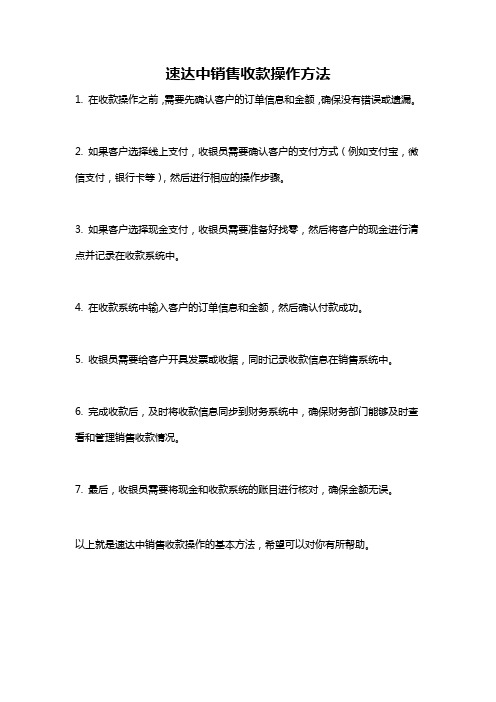
速达中销售收款操作方法
1. 在收款操作之前,需要先确认客户的订单信息和金额,确保没有错误或遗漏。
2. 如果客户选择线上支付,收银员需要确认客户的支付方式(例如支付宝,微信支付,银行卡等),然后进行相应的操作步骤。
3. 如果客户选择现金支付,收银员需要准备好找零,然后将客户的现金进行清点并记录在收款系统中。
4. 在收款系统中输入客户的订单信息和金额,然后确认付款成功。
5. 收银员需要给客户开具发票或收据,同时记录收款信息在销售系统中。
6. 完成收款后,及时将收款信息同步到财务系统中,确保财务部门能够及时查看和管理销售收款情况。
7. 最后,收银员需要将现金和收款系统的账目进行核对,确保金额无误。
以上就是速达中销售收款操作的基本方法,希望可以对你有所帮助。
速达软件业务操作操作规范
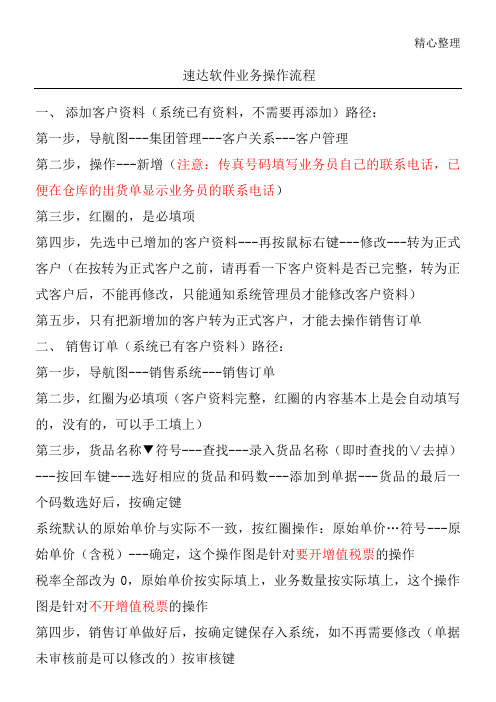
精心整理速达软件业务操作流程一、添加客户资料(系统已有资料,不需要再添加)路径:第一步,导航图---集团管理---客户关系---客户管理第二步,操作---新增(注意:传真号码填写业务员自己的联系电话,已便在仓库的出货单显示业务员的联系电话)二、---系统默认的原始单价与实际不一致,按红圈操作:原始单价…符号---原始单价(含税)---确定,这个操作图是针对要开增值税票的操作税率全部改为0,原始单价按实际填上,业务数量按实际填上,这个操作图是针对不开增值税票的操作第四步,销售订单做好后,按确定键保存入系统,如不再需要修改(单据未审核前是可以修改的)按审核键第五步,出货时,可以把已审核的销售订单引用到销售开单三、销售开单(销售订单已审核)路径:方法一、要出货的销售订单---操作---生成销售开单方法二、销售开单---客户---点下货品名称---按键盘的F6键(系统就会列出客户名称下所有未完成的销售订单)---选对应的销售订单---确定正常出货,仓库名称选标准仓,订货出货的,仓库名称选预留仓,业务数四、---五、退,可以再销售的,仓库名称选标准仓其他注意事项:1、销售开单已审核,就不能修改,要修改的,只能通知出单员修改2、销售订单已被销售开单引用,未审核的,可以修改销售开单;如要修改销售订单,就必须要把相对应未审核的销售开单删除,才能反审核销售订单,再修改销售订单六、赠送给客户不收款(要减库存数量)操作流程:第一步、导航图---仓库系统---其他发货单---打红圈的填好---数量、单价(按平时售价)---确定---通知出单注意:赠送给客户,不需要减库存的,按以前的单出,不经系统七、每个业务员离职,客户资料转到新接手的业务员,必须如下操作,才1、变更2、传真号码一定要修改,以便在仓库的出货单显示正确的业务员联系电话。
速达ERP流程图-标准
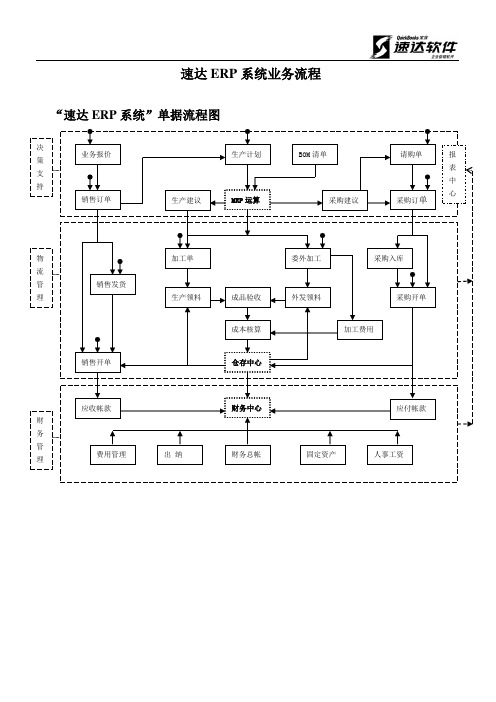
速达ERP 系统业务流程“速达ERP 系统”单据流程图 加工单 财务管理 决策支持 销售订单 采购入库 财务总帐 费用管理 固定资产 销售开单 人事工资应收帐款 MRP 运算 生产计划 应付帐款BOM 清单 仓存中心 采购建议 生产建议财务中心 出 纳 成品验收 成本核算 物流 管理 采购订单 生产领料 采购开单 委外加工 外发领料 加工费用 业务报价报 表中心 请购单 销售发货业务流程描述:1.销售部:销售部接到订单,制作【销售订单】并查找所订货品库存是否足够, 如果足够,直接制作【销售开单】并打印、分发单据,通知发货(下接仓管部);如果所订货品库存不够,则通知PMC 排入生产计划(下接PMC)。
2.PMC:PMC接到销售部生产需求后,根据【销售订单】所需数量以及当前库存量制作【主生产计划单】(可利用MRP运算),并到工程部确认【BOM清单】正确性;确认【BOM清单】已生成后,执行【MRP运算】:A、计算出完成【主生产计划单】所需的物料采购量,并生成【请购单】通知采购部进行物料采购。
(下接采购部)B、通过【MRP运算】下达【加工单】或者【委托加工单】,安排生产任务。
(下接生产部)3.采购部:采购部接到PMC的【请购单】后,根据【请购单】制作【采购订单】并打印分发单据,传真至向所属供应商采购物料;及时跟踪【采购订单】的到货情况。
(下接仓管部)4.生产部:生产部接到PMC的加工任务单【加工单】后,制作【领料单】到仓库去领料生产;在生产完工后制作完工【验收单】到仓库办理入库。
(下接仓管部)5.仓管部:①、仓管部负责所有货物调度,账务员:(下接财务部)A、收到供应商物料后,根据【采购订单】PO号制作并审核【估价入库单】办理材料入库,并打印签字分发交予财务部;B、接生产部【领料单】进行发料,并审核【领料单】并打印签字分发交予财务部;C、接生产部【验收单】办理产成品入库,并审核【验收单】并打印签字分发交予财务部;D、接销售部【销售开单】成品发货,并审核【销售开单】并签字分发交予财务部。
速拓软件收款单、付款单及核销单操作图解
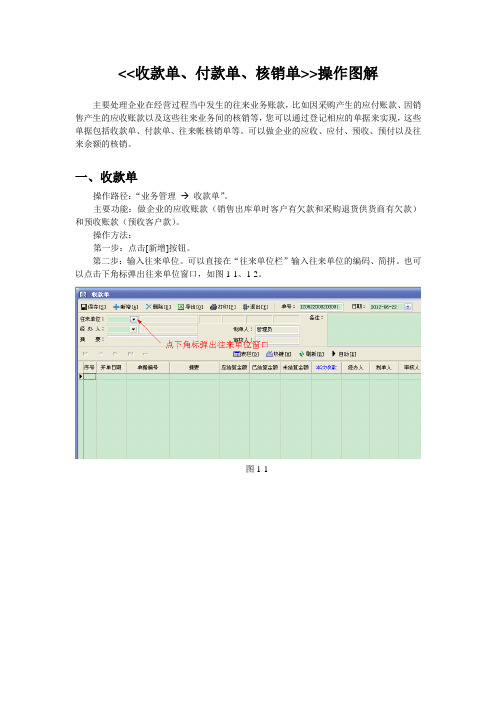
<<收款单、付款单、核销单>>操作图解主要处理企业在经营过程当中发生的往来业务账款,比如因采购产生的应付账款、因销售产生的应收账款以及这些往来业务间的核销等,您可以通过登记相应的单据来实现,这些单据包括收款单、付款单、往来帐核销单等。
可以做企业的应收、应付、预收、预付以及往来余额的核销。
一、收款单操作路径:“业务管理 收款单”。
主要功能:做企业的应收账款(销售出库单时客户有欠款和采购退货供货商有欠款)和预收账款(预收客户款)。
操作方法:第一步:点击[新增]按钮。
第二步:输入往来单位。
可以直接在“往来单位栏”输入往来单位的编码、简拼。
也可以点击下角标弹出往来单位窗口,如图1-1、1-2。
图1-1图1-2选择往来单位后,该单位之前所有的欠款单据都会显示出来,如图1-3。
图1-3第三步:填写本次收款多少。
依次在每张单据右侧的“本次收款”栏中填写本次收款金额,然后点击[审核通过]即可。
如图1-4 。
如果收取的是全部欠款,则直接点击[自动]按钮,软件会自动将“未结算金额”填到“本次收款”栏。
如果收取的是部分欠款,而且不能具体到某张单据,则先填写“实收金额”,然后再点击[自动]按钮,软件会自上而上在每张单据中的“本次收款”栏中分摊“实收金额”。
图1-4如果收取的是客户的预收账款,那么可将“本款是预收款”勾选,填写“实收金额”,然后点击“审核通过”即可。
如图1-5。
图1-5二、付款单操作路径:“业务管理 付款单”。
主要功能:做企业的应付账款(采购入库单时欠供货商款和销售退货欠客户应付款)和预付账款(给供货商预付款)。
第一步:点击[新增]按钮。
第二步:输入往来单位。
可以直接在“往来单位栏”输入往来单位的编码、简拼。
也可以点击下角标弹出往来单位窗口,如图2-1。
第三步:填写本次付款多少。
依次在每张单据右侧的“本次付款”栏中填写本次付款金额,然后点击[审核通过]即可。
如果支付的的是全部欠款,则直接点击[自动]按钮,软件会自动将“未结算金额”填到“本次付款”栏。
速拓软件前台销售操作图解(一)
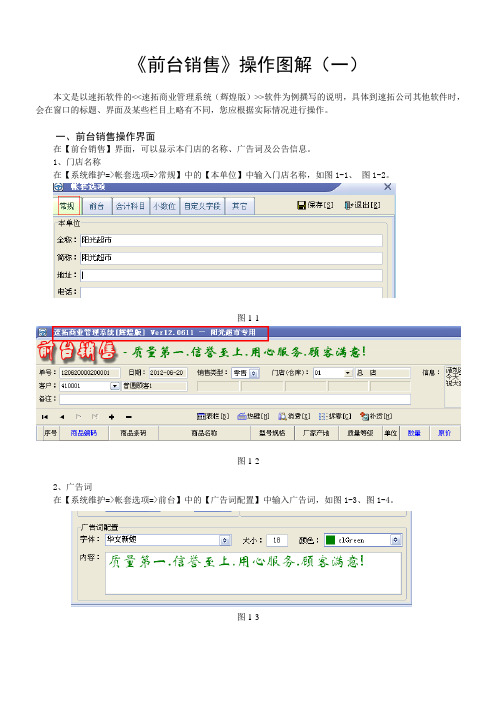
《前台销售》操作图解(一)本文是以速拓软件的<<速拓商业管理系统(辉煌版)>>软件为例撰写的说明,具体到速拓公司其他软件时,会在窗口的标题、界面及某些栏目上略有不同,您应根据实际情况进行操作。
一、前台销售操作界面在【前台销售】界面,可以显示本门店的名称、广告词及公告信息。
1、门店名称在【系统维护=>帐套选项=>常规】中的【本单位】中输入门店名称,如图1-1、图1-2。
图1-1图1-22、广告词在【系统维护=>帐套选项=>前台】中的【广告词配置】中输入广告词,如图1-3、图1-4。
图1-3图1-43、公告信息打开【辅助功能=>公告信息】,弹出【公告信息】窗口,输入公告信息内容,保存。
如图1-5、1-6。
图1-5图1-6二、快捷键为了取代鼠标操作,提高数据输入速度,系统设置了一些快捷键。
点【热键】按钮,弹出【热键】窗口,软件默认有【热键】,也可以进行个性化设置。
销售时选择对应【热键】值,会自动弹出对应的界面。
如下图2-1图2-1提示:重新设置的【热键】不能重复。
三、输入商品方法1、通过在“商品条码”栏输入商品的条码、编码或简拼,实现商品的快速输入。
如果同一商品有不同生产批号,或同一条码、编码或简拼对应有不同的商品,则会弹出一个选择窗口供您选择。
如图3-1。
图3-1方法2、在“商品编码”处输入商品编码或简拼,回车后您输入的编码或简拼对应的商品就会出现。
如果有多个“简拼中存在相同部分”的商品,或同一商品存在不同生产批号,则会弹出一个选择窗口供您选择。
如图3-2。
图3-2方法3、点击【热键】找到【弹出《商品搜索》窗口】热键,比如是F2,点击F2键。
在“商品选择”窗口中,当输入焦点定位在[过滤]栏时,按住[上、下箭头]可以在商品明细窗口中上、下移动。
若输入有过滤条件,则回车(Enter)即选中当前行。
如果有多选商品,可以在【选择】列的方框内打对勾,点击选中。
速拓软件入库及盘点操作图解
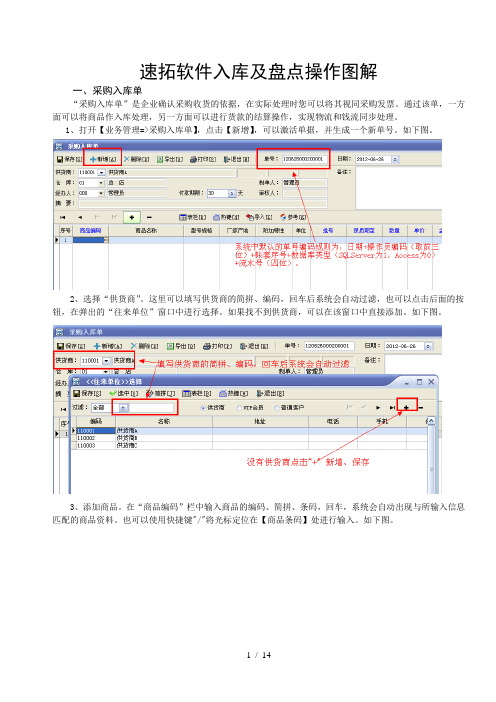
速拓软件入库及盘点操作图解一、采购入库单“采购入库单”是企业确认采购收货的依据,在实际处理时您可以将其视同采购发票。
通过该单,一方面可以将商品作入库处理,另一方面可以进行货款的结算操作,实现物流和钱流同步处理。
1、打开【业务管理=>采购入库单】,点击【新增】,可以激活单据,并生成一个新单号。
如下图。
2、选择“供货商”。
这里可以填写供货商的简拼、编码,回车后系统会自动过滤,也可以点击后面的按钮,在弹出的“往来单位”窗口中进行选择。
如果找不到供货商,可以在该窗口中直接添加。
如下图。
3、添加商品。
在“商品编码”栏中输入商品的编码、简拼、条码,回车,系统会自动出现与所输入信息匹配的商品资料。
也可以使用快捷键"/"将光标定位在【商品条码】处进行输入。
如下图。
4、输入“批号”。
只有“成本核算方式”是“先进先出法”的商品才允许输入批号。
[在基础资料->商品资料]中找到这个商品,在[增强属性]中将“成本核算方式”设置成“选择先进先出法”。
如下图。
5、“原价”栏的值取自该商品在【商品资料】中的“跟踪价”。
“采购入库单”审核通过后,系统又将此“原价”反填入【商品资料】的“跟踪价”中;将“单价”填入【商品资料】的“进价”中。
如下图。
6、输入“保质期至”。
入库单中默认的保质期是软件根据“基础资料-商品资料-保质期(天)”和入库单的当天日期自动核算出来的,可以手动修改。
如图1、图2。
图1图27、在“条码栏”快速输入“单价”的方法如果单价带小数,则直接在条码栏输入单价即可,比如单价是25.5元,则在条码栏输入“25.5”;如果单价是整数,则在单价后面加个小数点“.”即可,比如单价是25元,则在条码栏输入“25.”或“25.0”。
如下图。
8、在“条码栏”快速输入"数量”的方法在条码栏输入,在数量前多输入一个字符“+”即可,比如数量是10,则在条码栏输入“+10”。
如下图。
9、【本次现付】。
速达软件操作流程

速达软件操作流程速达软件操作流程速达软件是一款专门用于快递员配送和签收管理的手机应用软件。
它提供了快速便捷的操作流程,能够帮助快递员提高配送效率并减少签收疏漏的情况。
下面将介绍速达软件的操作流程。
首先,快递员需要下载速达软件并进行安装。
安装完成后,打开软件并进行登录。
输入正确的用户名和密码后,点击登录按钮即可进入软件的主界面。
在主界面上,快递员可以看见待配送的快递包裹数量和接单信息。
快递员可以根据自己的配送范围和时间安排选择接单。
接单后,软件会自动显示待配送的快递包裹信息,包括收件人姓名、电话号码、收件地址、快递包裹重量和体积等。
在开始配送前,快递员可以通过点击快递包裹信息查看更多细节。
如果遇到特殊情况,例如无人代收或者地址不详,快递员可以点击软件界面上的拨号按钮直接与收件人进行联系。
当快递员到达收件地址后,可以点击软件界面上的“确认送达”按钮,系统将自动记录送达时间并提示快递员输入签收人的姓名和签收码。
如果签收过程中出现问题,例如收件人不在或者包裹有瑕疵,快递员可以选择在软件界面上点击“签收异常”按钮,并备注异常情况。
软件会自动将异常情况提交给相关部门进行处理。
当一轮配送任务完成后,快递员可以在软件界面上点击“完成任务”按钮。
系统会自动标记已完成的配送任务,并更新待配送包裹数量。
快递员可以选择继续接单或者退出软件。
除了配送功能,速达软件还提供了其他实用的工具和服务。
快递员可以在软件界面上查看个人业绩和配送统计,了解自己的工作情况和完成情况。
此外,软件还提供了一键导航功能,方便快递员快速导航到下一个配送地点。
总的来说,速达软件操作流程简单而且高效。
它提供了一系列的功能和工具,帮助快递员提高配送效率和准确性。
同时,该软件还提供了实用的统计和导航功能,方便快递员进行工作整理和路线规划。
通过使用速达软件,快递员可以更好地管理和完成配送任务,提升客户满意度和快递公司的形象。
速拓物品管理系统操作手册-经典版

速拓物品管理系统操作手册前言21世纪是信息化的世纪。
面对国内外同行的激烈竞争,无数中小企业在管理方面的不足已经严重制约了企业的发展和壮大。
越来越多的企业经营者已经认识到实施信息化战略是改善企业经营管理水平,提高企业竞争力的有效途径。
市场的呼唤不断催生出优秀的商务管理软件,而速拓系列软件则是其中的精品。
当速拓系列软件还在市场上热销时,速拓公司于2004年年初整合公司的软件开发精英,成立了“经典版”开发小组,利用近两年的时间开发出速拓家族的新生代产品—“经典版”系列软件。
该系统完全满足了企业对物流、信息流、资金流等集成管理的迫切需要,可以对企业各种经营活动和管理行为实施全方位的过程控制与细化管理,从而以更简便、实用的方式帮助中小企业迅速解决管理难题,全面提升整体竞争力。
“经典版”系列软件延续了速拓软件进、销、存、财一体化、导航式操作、易学易用等优点,并且在信息集成和统计分析方面做了较大的提高,使您可以方便快捷地获取到各种有用信息。
“经典版”系列软件也是面向国内中小型企业的商务管理平台,它根据国内中小型企业的经营规模、组织架构等方面的特点,结合中小型企业的管理需求,在业务流程及功能结构上都进行了重整,软件的功能较其以前版本更加实用化。
“经典版”系列软件的推出对于我们来说还是一个新的尝试,系统中如果还存在不完善的地方,希望广大用户能够谅解,并继续提供更多的宝贵意见,以待我们在今后的版本中进一步地改进和提高,更好地满足您的需要。
速拓公司的成长与发展离不开您的支持,我们会时刻注意与您进行沟通,不断听取更多的宝贵意见,不断推出高品质的产品和服务。
在此对所有长期以来不断支持速拓公司的各界人士及朋友们表示衷心地感谢!第一章、系统简介《速拓物品管理系统》是面向国内中小型企业的物品资产管理平台,它是按照国内中小型企业的经营规模、组织架构等方面的特点设计,紧密结合中小型企业物品资产管理需求开发的。
该系统包括系统维护、基础资料、业务管理、业务报表、固定资产及辅助功能等五大系统,实现了对企业物流与信息流的控制与管理。
速达操作流程
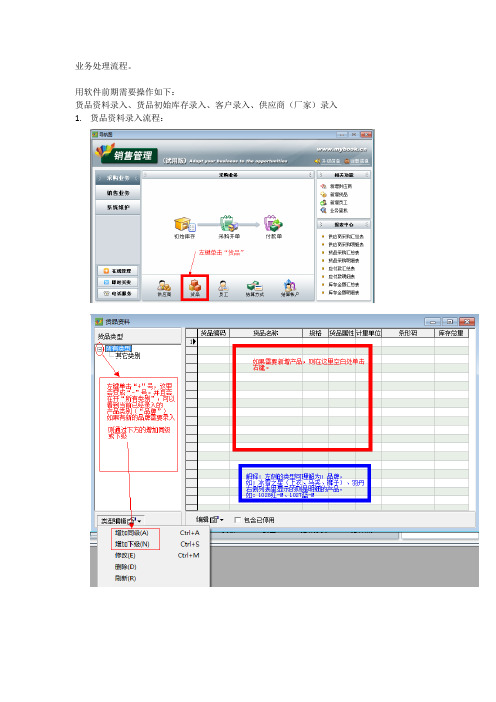
业务处理流程。
用软件前期需要操作如下:
货品资料录入、货品初始库存录入、客户录入、供应商(厂家)录入1.货品资料录入流程:
解释:
上图中“确定”按钮的作用:当资料填写完毕之后,单击“确定”按钮的效果是保存并关闭当前窗口。
上图中“增加”按钮的作用:当资料填写完毕后,还需要继续填写下一个货品资料,这时只需要单击“增加”按钮,效果是保存填写完毕的资料,然后清除当前窗口填写的内容,以便继续填写资料。
解释:
照上图所示,已经增加完一条产品资料。
“1027红-M”,库存总量为0 。
为什么是0?因为还没有进行初始库存的录入(或者是没有进货)。
这就相当于你去银行办了一张卡(开户),当办完时只有你的户名、银行卡号,卡里并没有钱,钱还是需要再存的,并不是办完卡就会自己蹦出钱钱在卡里。
增加货品的步骤完了。
2.货品初始库存录入流程:
补充:填写完数量后,单击确定即可。
3.客户录入流程:
补充:增加客户的操作,除需要填写的资料外,步骤与“增加货品”是一样的。
4.供应商录入流程:
补充:增加供应商,可看到其实与“增加客户”、“增加产品”都差不多。
5. 进货业务
补充:填写完后单击确定保存并关闭单据。
(进货业务无需打印)6.出货业务
进货、出货,除了入口不一样以外,操作都是一样的。
补充一点就是:出货单需要打印,连接好打印机后单击单据右上角的“打印”即可。
完毕。
速拓商业管理系统操作手册-经典版
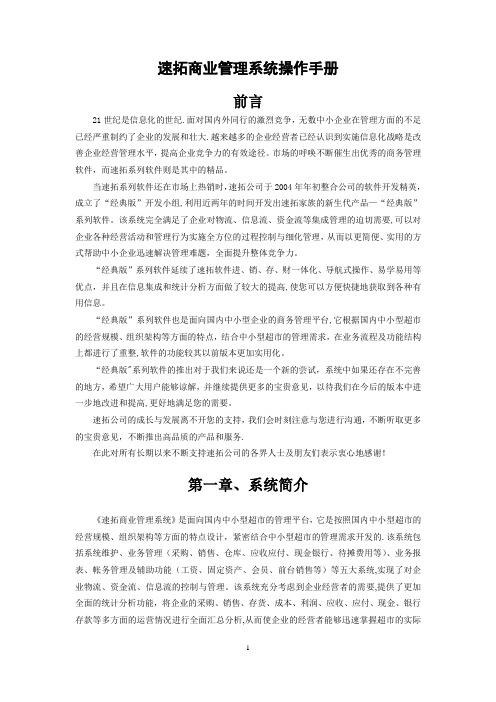
速拓商业管理系统操作手册前言21世纪是信息化的世纪.面对国内外同行的激烈竞争,无数中小企业在管理方面的不足已经严重制约了企业的发展和壮大.越来越多的企业经营者已经认识到实施信息化战略是改善企业经营管理水平,提高企业竞争力的有效途径。
市场的呼唤不断催生出优秀的商务管理软件,而速拓系列软件则是其中的精品。
当速拓系列软件还在市场上热销时,速拓公司于2004年年初整合公司的软件开发精英,成立了“经典版”开发小组,利用近两年的时间开发出速拓家族的新生代产品—“经典版”系列软件。
该系统完全满足了企业对物流、信息流、资金流等集成管理的迫切需要,可以对企业各种经营活动和管理行为实施全方位的过程控制与细化管理,从而以更简便、实用的方式帮助中小企业迅速解决管理难题,全面提升整体竞争力。
“经典版”系列软件延续了速拓软件进、销、存、财一体化、导航式操作、易学易用等优点,并且在信息集成和统计分析方面做了较大的提高,使您可以方便快捷地获取到各种有用信息。
“经典版”系列软件也是面向国内中小型企业的商务管理平台,它根据国内中小型超市的经营规模、组织架构等方面的特点,结合中小型超市的管理需求,在业务流程及功能结构上都进行了重整,软件的功能较其以前版本更加实用化。
“经典版"系列软件的推出对于我们来说还是一个新的尝试,系统中如果还存在不完善的地方,希望广大用户能够谅解,并继续提供更多的宝贵意见,以待我们在今后的版本中进一步地改进和提高,更好地满足您的需要。
速拓公司的成长与发展离不开您的支持,我们会时刻注意与您进行沟通,不断听取更多的宝贵意见,不断推出高品质的产品和服务.在此对所有长期以来不断支持速拓公司的各界人士及朋友们表示衷心地感谢!第一章、系统简介《速拓商业管理系统》是面向国内中小型超市的管理平台,它是按照国内中小型超市的经营规模、组织架构等方面的特点设计,紧密结合中小型超市的管理需求开发的.该系统包括系统维护、业务管理(采购、销售、仓库、应收应付、现金银行、待摊费用等)、业务报表、帐务管理及辅助功能(工资、固定资产、会员、前台销售等)等五大系统,实现了对企业物流、资金流、信息流的控制与管理。
速拓超市(商场.便利店)收银系统操作手册经典版
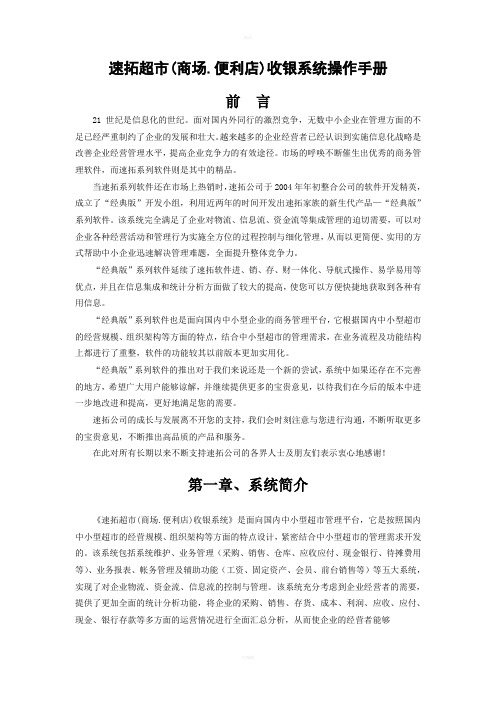
速拓超市(商场.便利店)收银系统操作手册前言21世纪是信息化的世纪。
面对国内外同行的激烈竞争,无数中小企业在管理方面的不足已经严重制约了企业的发展和壮大。
越来越多的企业经营者已经认识到实施信息化战略是改善企业经营管理水平,提高企业竞争力的有效途径。
市场的呼唤不断催生出优秀的商务管理软件,而速拓系列软件则是其中的精品。
当速拓系列软件还在市场上热销时,速拓公司于2004年年初整合公司的软件开发精英,成立了“经典版”开发小组,利用近两年的时间开发出速拓家族的新生代产品—“经典版”系列软件。
该系统完全满足了企业对物流、信息流、资金流等集成管理的迫切需要,可以对企业各种经营活动和管理行为实施全方位的过程控制与细化管理,从而以更简便、实用的方式帮助中小企业迅速解决管理难题,全面提升整体竞争力。
“经典版”系列软件延续了速拓软件进、销、存、财一体化、导航式操作、易学易用等优点,并且在信息集成和统计分析方面做了较大的提高,使您可以方便快捷地获取到各种有用信息。
“经典版”系列软件也是面向国内中小型企业的商务管理平台,它根据国内中小型超市的经营规模、组织架构等方面的特点,结合中小型超市的管理需求,在业务流程及功能结构上都进行了重整,软件的功能较其以前版本更加实用化。
“经典版”系列软件的推出对于我们来说还是一个新的尝试,系统中如果还存在不完善的地方,希望广大用户能够谅解,并继续提供更多的宝贵意见,以待我们在今后的版本中进一步地改进和提高,更好地满足您的需要。
速拓公司的成长与发展离不开您的支持,我们会时刻注意与您进行沟通,不断听取更多的宝贵意见,不断推出高品质的产品和服务。
在此对所有长期以来不断支持速拓公司的各界人士及朋友们表示衷心地感谢!第一章、系统简介《速拓超市(商场.便利店)收银系统》是面向国内中小型超市管理平台,它是按照国内中小型超市的经营规模、组织架构等方面的特点设计,紧密结合中小型超市的管理需求开发的。
该系统包括系统维护、业务管理(采购、销售、仓库、应收应付、现金银行、待摊费用等)、业务报表、帐务管理及辅助功能(工资、固定资产、会员、前台销售等)等五大系统,实现了对企业物流、资金流、信息流的控制与管理。
速拓医疗器械GSP管理系统---使用说明
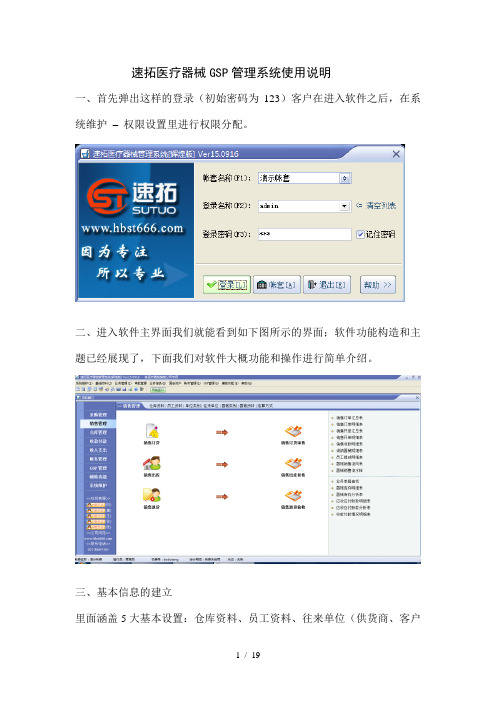
速拓医疗器械GSP管理系统使用说明一、首先弹出这样的登录(初始密码为123)客户在进入软件之后,在系统维护–权限设置里进行权限分配。
二、进入软件主界面我们就能看到如下图所示的界面;软件功能构造和主题已经展现了,下面我们对软件大概功能和操作进行简单介绍。
三、基本信息的建立里面涵盖5大基本设置:仓库资料、员工资料、往来单位(供货商、客户资料)、器械资料等(如下图)在这里面我们不一一进行介绍、具体情况及使用详见软件试用版以下重点介绍器械资料的建立上图为器械资料的录入窗口,客户可根据自己的实际情况对器械进行编辑,包含名称、型号、生产企业、生产企业许可证号、注册证号、批准文号、单位、进价、零售价、批准文件效期、经营范围等,还可以载入此器械的实际图片,再保存。
还可点击左边器械类别中分类进行查找和分选分类:需要点击新增类别(如麻醉类、消毒类、工具类、辅助类等)四、器械入库设置和操作,如下图所示,点击主界面“采购入库单”弹出。
选择供货商-增加器械填写进货的器械生产批号、生产日期、有效期至,修改数量,自动算出合计金额,填写灭菌批号、产品序列号,可自行修改折扣和单价。
录入完成后,填写实际付款金额,然后点击审核通过,此单进货完成。
如果需要打印,可点击上面打印按钮,打印样式如下图所示五、器械销售设置和操作,如下图所示,点击主界面“销售出库单”。
选择客户-增加器械,选择生产批号、产品序列号,填写数量。
录入完成后,填写实际收款金额,然后点击审核通过,此单销售完成。
如果需要打印,可点击上面打印按钮,打印样式如下图所示六、业务报表的查询七、库存的查询八、库存的盘点,选择要更改或者要盘存的器械信息,可以更改实际的库存数量,统计盘盈和盘亏,审核通过即可生效。
九、库存的报警功能,在此报表中可汇总出当前库存数量低于在“器械资料”中设置的最低库存(下限报警)以及高于最高库存(上限报警)器械的信息十、库存效期报警,在此报表中可汇总出即将过期和已过期器械的信息,也可登记报损单,对失效期器械自动锁定。
销售及收款流程图
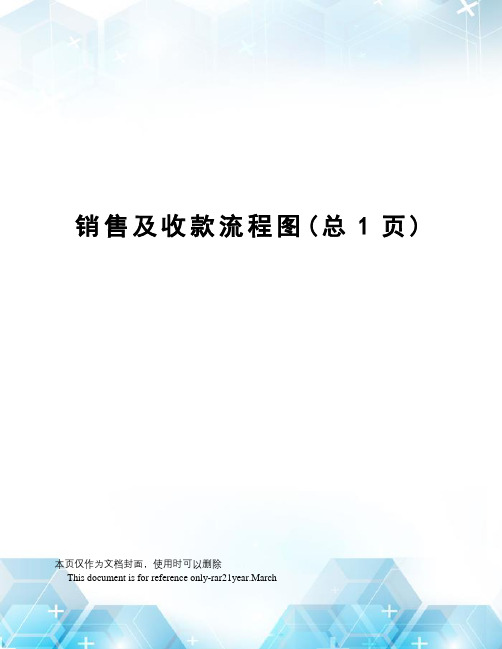
销售与收款流程图1
流程图
说明
权责部门
相关表单文件
公司市场部与客户签订销售合同,向客户报价。
市场部
合同及报价单
业务人员与客户洽谈合同内容,签订合同,确认业务成立,开销售单收入单。
业务及经办人员
销售合同
销售收入单
财务人员按业务部门开具的销售单,复核价格条件,确认回款日期,开票日期,合同收入是否含税等,按销售收入单财务联记录应收款。
财务人员
应收帐款明细帐
销售单(财务联)
业务部门按每月取得进度出进度表,已完成业务及时收取应收款项。
项目及财务人员
应收帐款明细帐
项目进度表
业务部门到结帐日,前往客户单位核对销售结帐数据,财务部门根据业务部门提供的单据,开具发票并确认收入。
业务及财务部
销售发票
结帐单
销售与收款流程图2
流程图
说明
权责部门
相关表单文件
业务人员通知款项金额已到账,财务部查询银行入帐记录,核销应收帐款.
销售及财务部
应收帐款明细帐
销售单
财务部按销售单及应收帐款明细帐பைடு நூலகம்制当月销售(回款)报表
财务部
销售报表
- 1、下载文档前请自行甄别文档内容的完整性,平台不提供额外的编辑、内容补充、找答案等附加服务。
- 2、"仅部分预览"的文档,不可在线预览部分如存在完整性等问题,可反馈申请退款(可完整预览的文档不适用该条件!)。
- 3、如文档侵犯您的权益,请联系客服反馈,我们会尽快为您处理(人工客服工作时间:9:00-18:30)。
收款单、付款单、核销单操作图解(二)
一、收款单
“收款单”主要用于本企业向往来单位收取采购退货款、销售货款、预收款等收款业务。
它可以处理一张采购退货单、销售出库单的分次收款或同时处理几张采购退货单、销售出库单的业务。
【操作方法】
1、点击【业务管理】→【收款单】,在弹出的窗口中点击“新增”按钮登记一张新的单据(如图1-1)。
图1-1
2、选择“往来单位”(点击往来单位处的三角号,在弹出的往来单位窗口中选择或者在收款单‘往来单位’处输入往来单位的编码回车即可选中需要做收款的往来单位),往来单位项目选择好后,系统自动将所选往来单位与本企业之间发生的所有未完成结算的待收款业务单据(采购退货单、销售出库单)显示在收款单明细中(如图1-2)。
图1-2
3、在各单据后面的“本次收款”手动输入上本单实际结算的金额,“实收金额”栏目会自动计算本次收款的金额总和(如图1-3)。
图1-3
4、“调减”项目应输入因某种原因(比如优惠)需调减应收款的金额(如图1-4)。
5、“实收金额”与“调减”之和应等于收款单明细中“本次收款”栏之和(如图1-4)。
图1-4
6、收款单明细中“本次收款”栏的值不能大于“未结算金额”栏的值,如果大于‘未
结算金额’,点击审核通过会出现提示信息,无法审核(如图1-5)。
图1-5
7、自动收款:
(A)当“实收金额”项目与“调减”项目栏之和为零时,点击收款单上的【自动】按钮,系统将对收款单明细中所有单据进行全部收款处理,即“未结算金额”栏目中的金额填
写到“本次收款”栏,并将“本次收款”栏的金额合计填入“实收金额”栏目中(如图1-6)。
图1-6
(B)当“实收金额”栏目金额不为0时,点击【自动】按钮,系统将按照收款单明细中
所列单据的先后顺序分配本次收款金额(如图1-7)。
8、预收款
如果客户预先在你这里存钱或者订货预先支付一部分定金的话,也可以在‘收款单’中操作,打开‘收款单’,在“实收金额”栏目处输入收到的金额,“本款是预收款”勾选上,审核通过即可(如图1-8);预收的账款可以在“往来单位”或“会员管理”中都可以查询(如图1-9)。
图1-8
图1-9
二、付款单
“付款单”主要用于本企业向往来单位支付采购货款、销售退货款、预付款等付款业
务。
它可以处理一张采购入库单、销售退货单的分次付款或同时处理几张采购入库单、销售退货单的业务。
【操作方法】
1、单击【业务管理】→【付款单】,在弹出的窗口中点击“新增”按钮登记一张新的单据(如图2-1)。
图2-1
2、选择“往来单位”(点击往来单位处的三角号,在弹出的往来单位窗口中选择或者在付款单‘往来单位’处输入往来单位的编码回车即可选中需要做付款的往来单位),往来单位项目选择好后,系统自动将本企业与所选往来单位之间发生的所有未完成结算的待付款业务单据(采购入库单、销售退货单)显示在付款单明细中(如图2-2)。
图2-2
3、在各单据后面的“本次付款”手动输入上本单实际结算的金额,“实付金额”栏目会自动计算本次付款的金额总和(如图2-3)。
图2-3
4、“调减”项目应输入因某种原因(比如优惠)需调减应付款的金额(如图2-4)。
5、“实付金额”与“调减”之和等于付款单明细中“本次付款”栏金额之和(如图2-4)。
图2-4
6、付款单明细中“本次付款”栏的值不能大于“未结算金额”栏的值,如果大于‘未
结算金额’,点击审核通过会出现提示信息,无法审核(如图2-5)。
图2-5
7、自动付款:
(A)当“实付金额”项目与“调减”栏目金额之和为零时,点击【自动】按钮,系统将对付款单明细中所有单据进行全部付款处理,将“未结算金额”栏的金额填入“本次付款”栏中,并将“未结算金额”栏的合计金额填入“实付金额”栏目中(如图2-6)。
图2-6
(B)当“实付金额”栏目金额不为零时,单击【自动】按钮,系统将按照付款单明细中所列单据的先后顺序分配本次付款金额(如图2-7)。
图2-7
8、预付款
如果你预先在供货商那里存钱或者预付给供货商定金的话,也可以在‘付款单’中操作,打开‘付款单’,在“实付金额”栏目处输入预付的金额,“本款是预付款”勾选上,审核通
过即可(如图2-8);预付的账款可以在“往来单位”中查询(如图2-9)。
图2-8
图2-9
三、核销单
“核销单”用于企业与往来单位(供货商、客户)之间存在复杂的业务交易,因而也
会产生大量的往来款项。
“核销单”就是用于解决企业与往来单位之间往来款项的核销业务。
【操作方法】
1、单击【业务管理】→【核销单】,在弹出的窗口中单击“新增”按钮登记一张新的单据(如图3-1)。
图3-1
2、选择“往来单位”(点击往来单位处的三角号,在弹出的往来单位窗口中选择或者在核销单‘往来单位’处输入往来单位的编码回车即可选中需要做核销的往来单位),往来单位项目选择好后,选择“核销类型”(例如核销类型选择为‘预付冲应付’)系统自动将所选往来单位与本企业之间发生的‘付款单(预付款)’和所有未完成结算的待付款业务单据(采购入库单、销售退货单)显示在核销单明细中(如图3-2)。
图3-2
3、在核销单内第一栏明细“付款(收款)[预付(预收)] ”后面的“本次核销金额”栏目手动输入上本次需要核销的实际金额,核销单内第二栏明细中手动在“本次核销金额”栏输入上要核销的金额,审核通过(如图3-3);这样收款单(预收款)或者付款单(预付
款)与所选往来单位的欠款就会抵消掉。
图3-3
常用的核销类型如下:
①预收冲应收:如果在发生销售业务前客户已向本企业支付了货款并已记入预收账款,并且当发生实际销售业务时又生成应收账款,那么在这种情况下可以通过在往来帐核销单中将收到的预收款直接冲减应收款。
②预付冲应付:如果在采购业务发生之前本企业已向供货商支付了货款并已记入预付账款,并且当发生实际采购业务时又生成应付账款,那么在这种情况下可以通过在往来帐核销单中将预付款直接冲减应付款。
③应收冲应付:有三种情况可以引起这种业务的发生:一种是本企业向某单位采购商品产生应付账款,又向该单位销售商品产生应收账款;一种是本企业向某单位采购商品产生应付账款,又向该单位退货产生应收账款;一种是本企业向某单位销售商品产生应收账款,该单位又向本企业退货产生应付账款。
如果发生这三种情况之一,就可以通过在往来帐核销单
中将应收账款与应付账款进行冲转。
